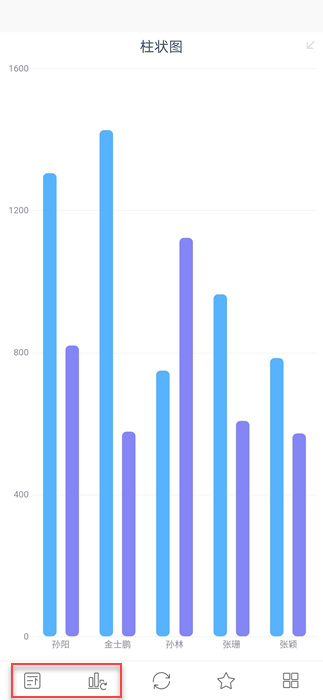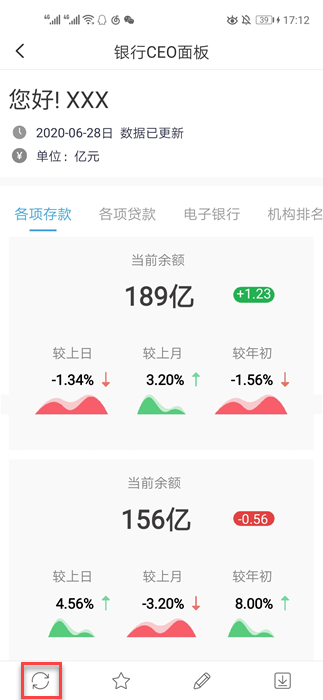1. 概述编辑
1.1 版本
| 报表服务器版本 | App 版本 | HTML5 移动端展现插件 | 功能 |
|---|---|---|---|
| 10.0 | 10.0 | 10.0 | - |
| 10.4.90 | 10.4.90 | 新增支持报表块不全屏即可翻页 |
1.2 功能简介
移动端预览模板时,模板下方会出现必要的工具栏,本文将简单介绍每一个按钮工具的作用。
注:App 模板工具栏默认处于屏幕下方,HTML5 端支持悬浮工具栏,详情请参见:[H5]HTML5悬浮工具栏插件
2. 编辑按钮编辑
该按钮对 App 中的模板/模板中的组件生效。
对于 App 模板/模板中的组件,支持批注功能,可以帮助用户更好的标记模板,增加体验度;支持分享功能,用户可将模板方便分享给他人。如下图所示:
具体设置方法请参见:[App]批注分享功能
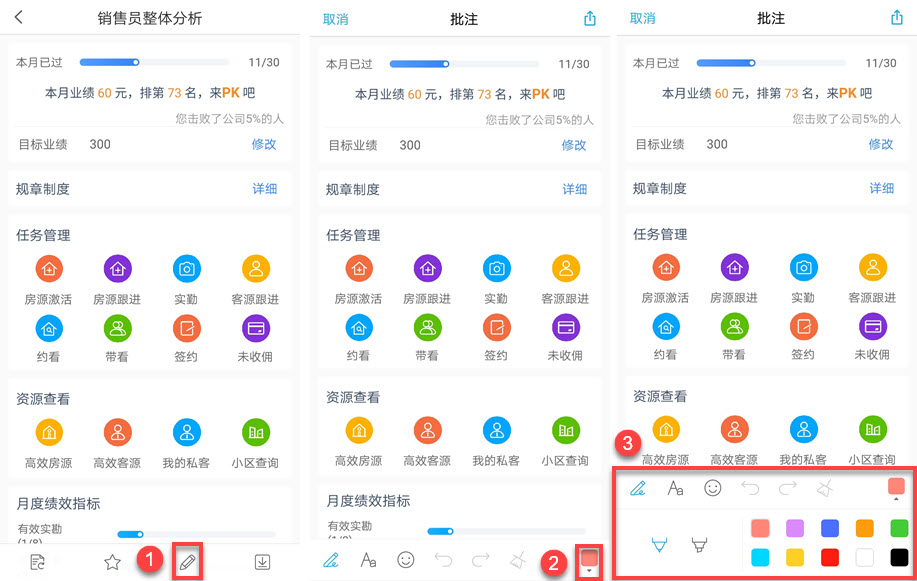
3. 刷新按钮编辑
4. 收藏按钮编辑
该按钮对 App 目录下打开的模板生效,对主页打开的模板无效,对 HTML5 端无效。
点击模板下方的「收藏按钮」,即可收藏模板,在 App 「常用」页下可快速打开该模板。如下图所示:
具体设置方法请参见:[App]常用
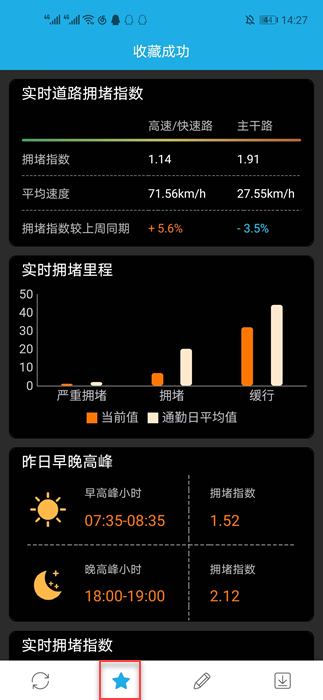
5. 离线按钮编辑
该按钮对 App 目录下打开的模板生效,不支持离线超链/首页打开的模板和普通网页,不支持离线地图和填报模板。
在有网络的情况下,点击模板下的「下载按钮」,可以离线单张模板。
具体设置方法请参见:[App]离线缓存
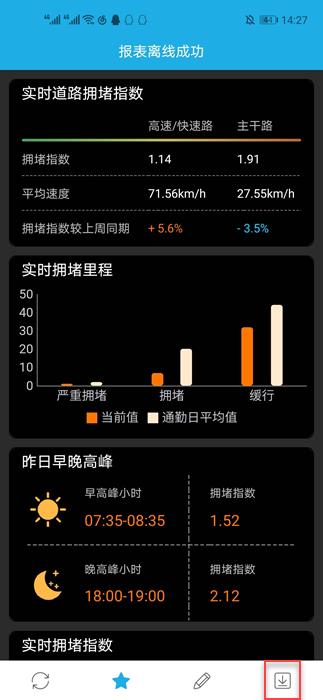
6. 报表翻页按钮编辑
6.1 底部翻页按钮
对于以下情况下,模板底部有翻页按钮。如下图所示:
普通分页报表
决策报表body/Tab中只有一个报表块组件
决策报表中仅有单个绝对画布块/横向布局容器,其中只有一个报表块
全屏下的报表块
App 端决策报表重布局横屏下的报表块
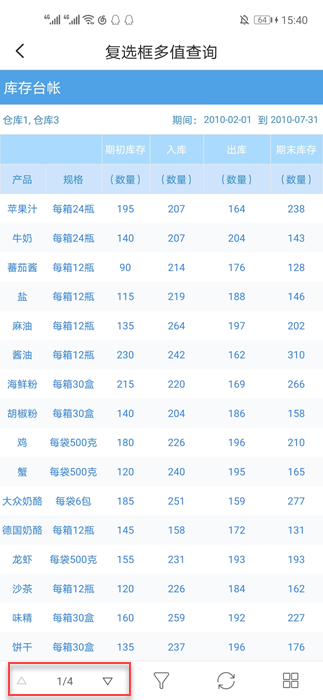
用户可选择指定页,或上下翻页,如下图所示:
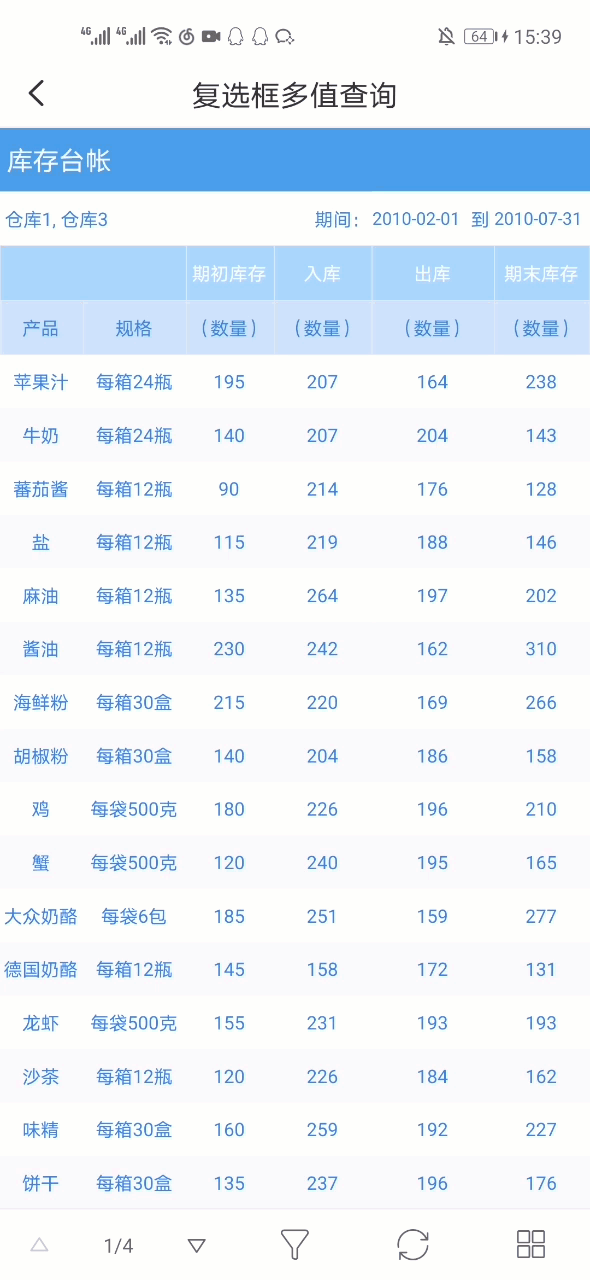
6.2 报表块翻页按钮
App/HTML5 版本在 V10.4.90 之前的版本,不支持直接对决策报表中的分页报表块进行翻页操作。
App/HTML5 版本在 V10.4.90 及之后的版本,对于决策报表中的分页报表块,右上角新增翻页按钮,支持不全屏即可进行翻页操作。如下图所示:
注:若用户同时设置了「全屏按钮」和「翻页按钮」,两者重合,点击时优先触发「全屏按钮」
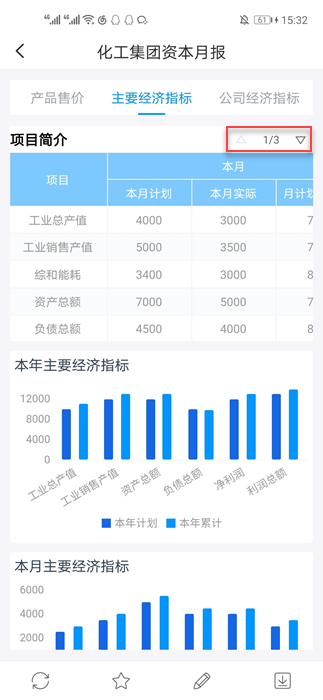
用户可选择指定页,或上下翻页,如下图所示:
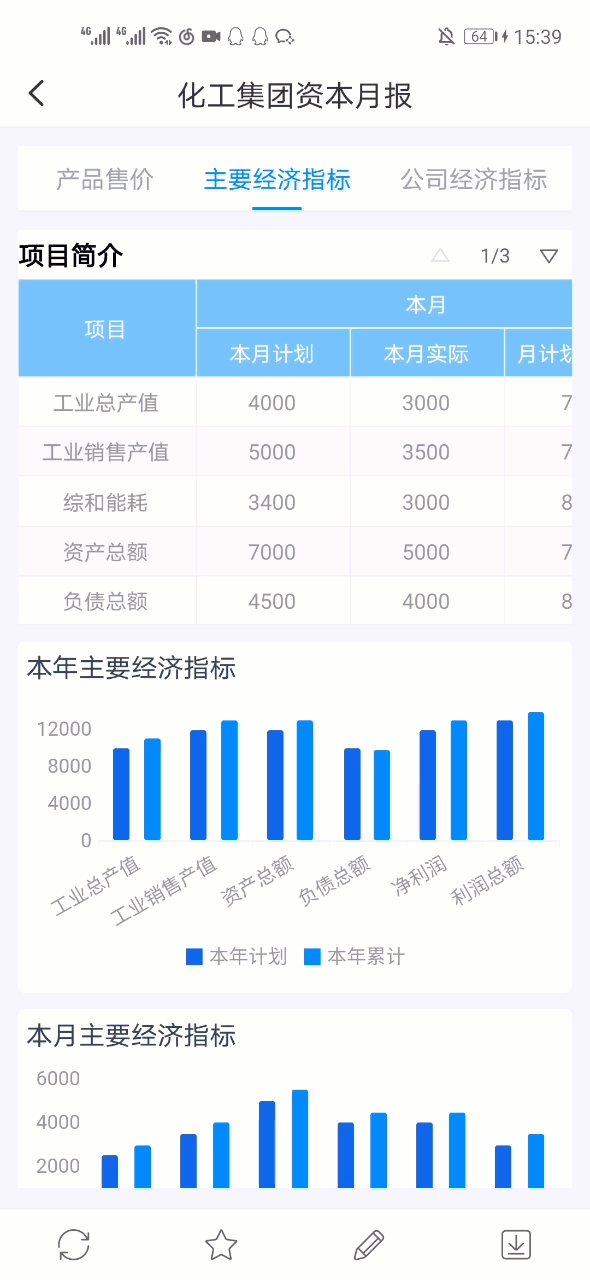
7. 图表排序按钮编辑
决策报表中的图表块,若勾选了「交互属性」中的「排序」功能,如下图所示:
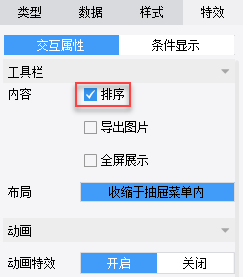
则移动端预览模板,当图表块处于全屏放大状态下时,模板下方新增「图表排序按钮」和「图表刷新按钮」。可对图表系列进行排序和还原,如下图所示: